A Steam Disk írási hiba egyszerű javítása Windows 10 rendszeren
Steam Disk Write Disk Error hibát észlel Windows 10 rendszeren a játék frissítése vagy letöltése közben? Íme néhány gyorsjavítás, amellyel megszabadulhat a hibaüzenettől.
A Slack valószínűleg jelenleg a legnépszerűbb csapatkommunikációs és együttműködési eszköz a piacon. De mindez megváltozhat a Teams Microsoft általi elindításával. A Slack-nek itt az első lépés előnye, és nagy felhasználói bázisa van az öv alatt. A kis- és középvállalkozásoktól a multinacionális vállalatokig a Slacket mindenki használja és szereti. Valójában a BlogWebTech360-nál mindig a Slacket használjuk. A Slack értéke jelenleg több mint 7,1 milliárd dollár, és egy ponton a pletykák szerint a Microsoft fontolóra vette a vásárlását, mielőtt úgy döntöttek, hogy saját alkalmazást készítenek – Teams.
Hogyan léphetsz be egy piacra, és szerezhetsz nevet és helyet magadnak, amely már dominált? Hogyan zavarja meg a zavarót? Úgy tűnik, a Microsoft tudja a választ. Több funkciót kínálnak az ingyenes csomagban, hogy új felhasználókat csábítsanak, abban a reményben, hogy a későbbiekben a frissítés helyett a bázis megváltoztatása mellett döntenek.
Nézzük meg, mit kínál a Slack és a Teams, miben hasonlítanak és miben különböznek egymástól, és melyik a megfelelőbb az Ön, végfelhasználó számára.
Olvassa el még: Hogyan küldjünk önpusztító üzeneteket a Slack-en
Slack vs. Teams
1. Felhasználói felület és tapasztalat
A Slack tiszta felhasználói felülettel rendelkezik, amelyen nagyon könnyű navigálni és mozogni. Az összes személyes és csapatos csevegés szépen elrendezve van az oldalsávban. Miután kiválasztotta, hogy kivel szeretne kommunikálni, ezt megteheti a főablakból. Egynél több laza fiók? A menü ikonról egyszerűen válthat. A tetején található egy praktikus keresősáv, és az üzenetsáv melletti „+” ikonra kattintva dolgozhat harmadik féltől származó alkalmazásokkal. Ha új vagy, otthon fogod érezni magad.
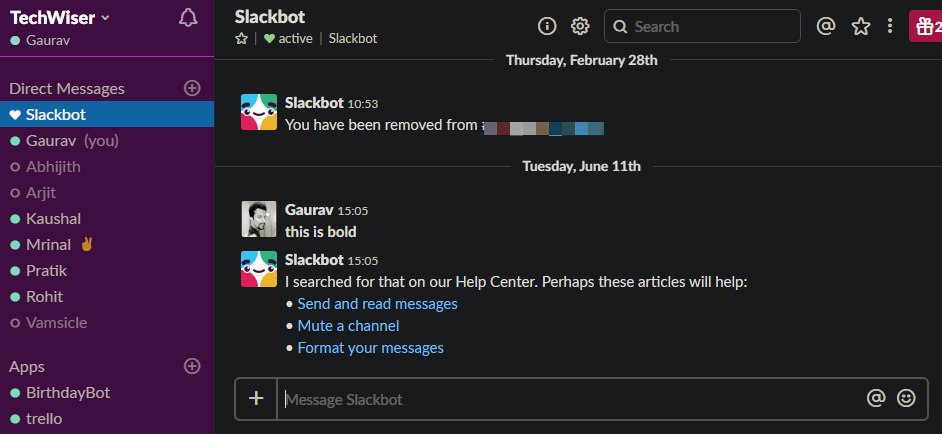
A Teams a jól bevált elrendezést alkalmazta: a csatornák és a csapattagok az oldalsávban jelennek meg, a beszélgetés pedig a főablakban. Egy keresősáv a tetején és néhány praktikus parancsikon, például a csevegés, a fájlok és a súgó a bal szélen.
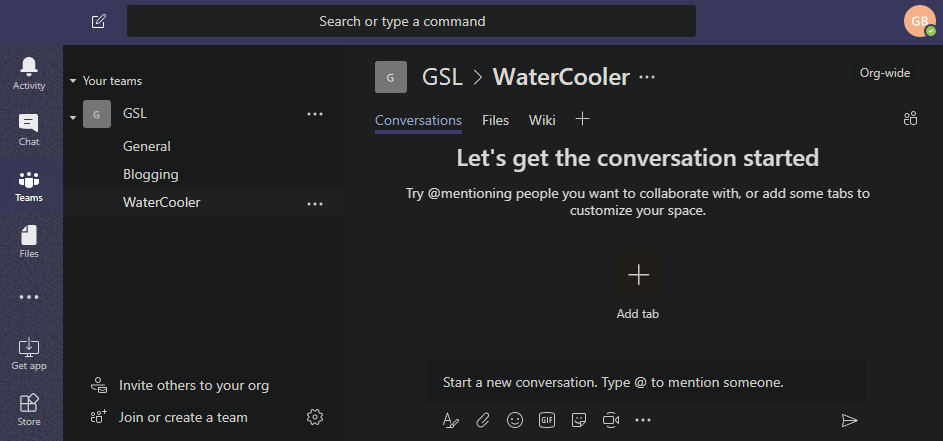
A Slack számos témát kínál, amelyek közül választhat, de a Teamsnek csak három lehetősége van. Az egyik az alapértelmezett, a másik kettő pedig sötét és kontrasztos. Az utolsó alkalmasabb a látásproblémákkal küzdők számára.
Néhány további lap is elérhető, például a Wiki az oldalsáv Tevékenységek és Fájlok alatt. Ezeket a lehetőségeket később tárgyaljuk, de egyelőre a Teams ugyanolyan funkcionális és jól megtervezett elrendezéssel rendelkezik, amely jó élményt kínál.
2. Csapatok, csatornák, beszélgetések
Itt zajlik a legtöbb akció. Ahol ötleteket kommunikál, és megbeszéli a határidőket.
Mind a Slack, mind a Teams lehetővé teszi csapatok létrehozását, amelyeken belül csatornákat hozhat létre különböző témákhoz, érdeklődési területekhez vagy termékekhez. Ezután hozzáadhat tagokat ehhez a csapathoz, akik vagy közvetlenül cseveghetnek, vagy megoszthatnak dolgokat csoportként működő csatornákon.
A slack és a Teams is hasonlóan kezeli a globális keresést, azonban a parancsok eltérően működnek. A Slackben használhat parancsokat a beszélgetés szövegében, míg a Teamsben a keresősávban.
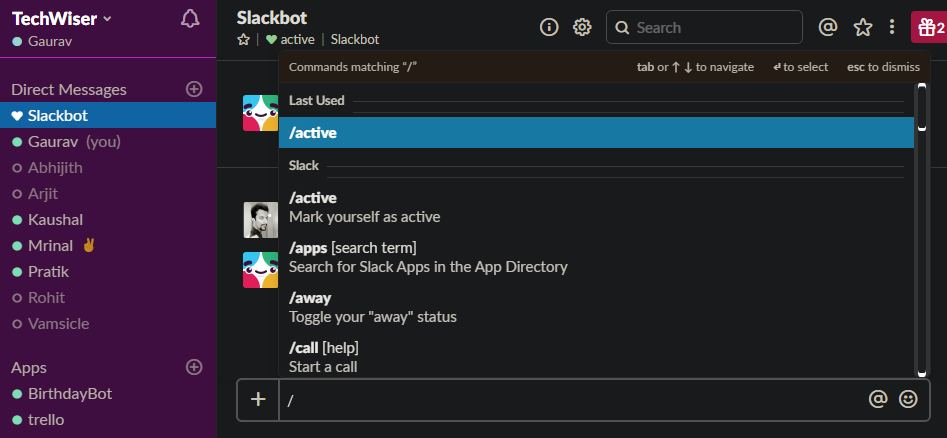
Ez azért fontos, mert a Slackben a parancsok használatához a Slackbot csatornára kell lépnie, míg a Teamsben bárhol használhatja a parancsokat, mivel a keresősáv minden képernyőn megtalálható.
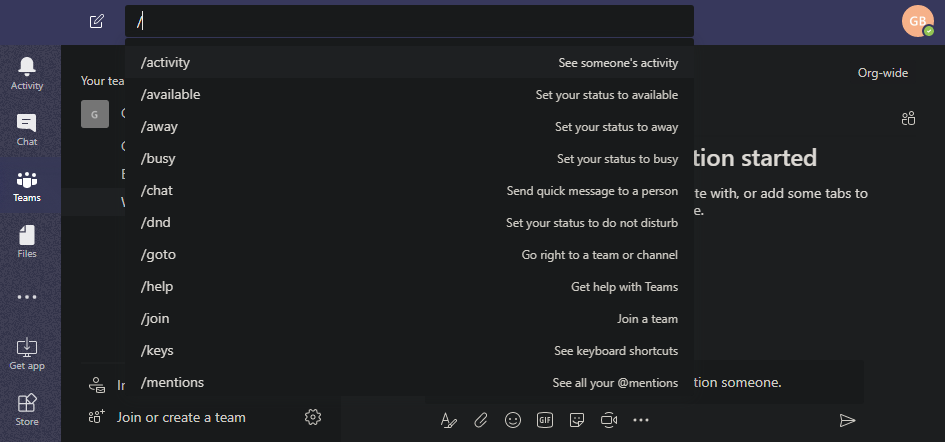
A szöveg Slackben való formázásához billentyűparancsokat kell használnia, vagy ismernie kell az egyszerű formázási lépéseket . Például jelölje ki a szöveget, és nyomja meg a Ctrl+B billentyűkombinációt, vagy szúrja be a * szót a szó elejére és végére.
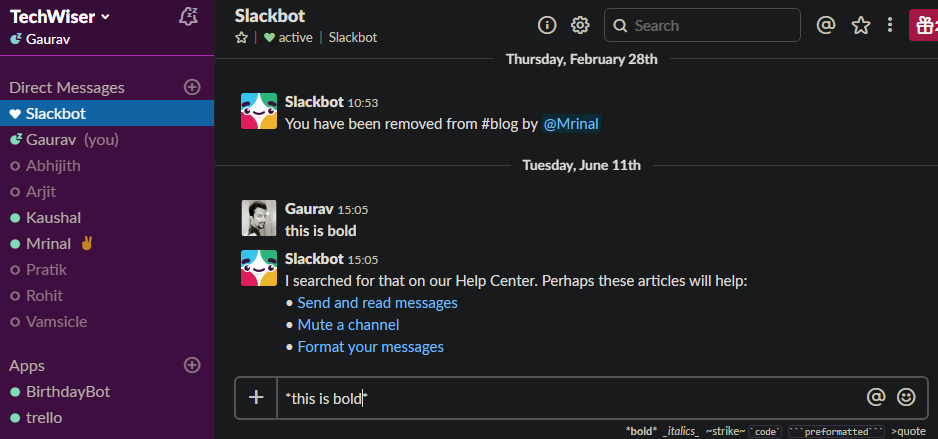
A Teams WYSIWYG szerkesztőt kínál, amely halálosan egyszerűvé teszi a számítógépet nem ismerő felhasználók számára. Ezenkívül több formázási lehetőség is elérhető, például a betűméret és -szín, a táblázat és a parabeállítások, amelyek hiányoznak a Slackből.
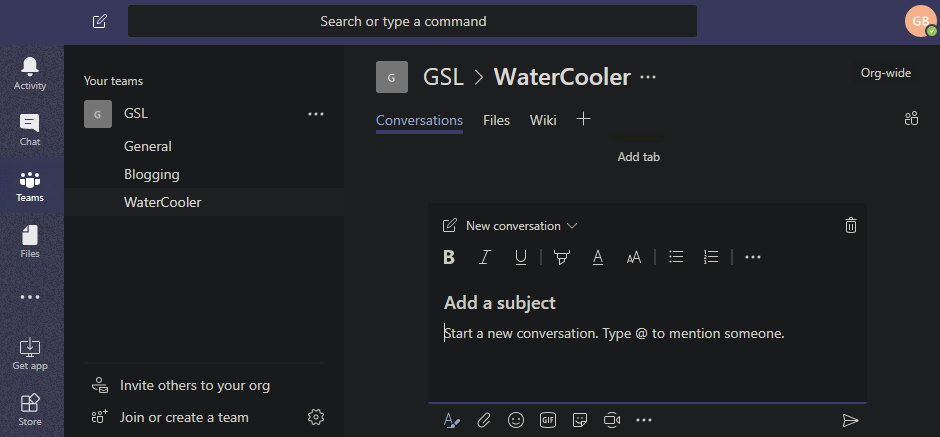
A Slackben és a Teamsben is megoszthat fájlokat, és ezek könnyen elérhetők. A Slack menüjéből érheti el, míg a Teamsben van egy külön Fájlok fül, amely gyors és egyszerű hozzáférést biztosít.
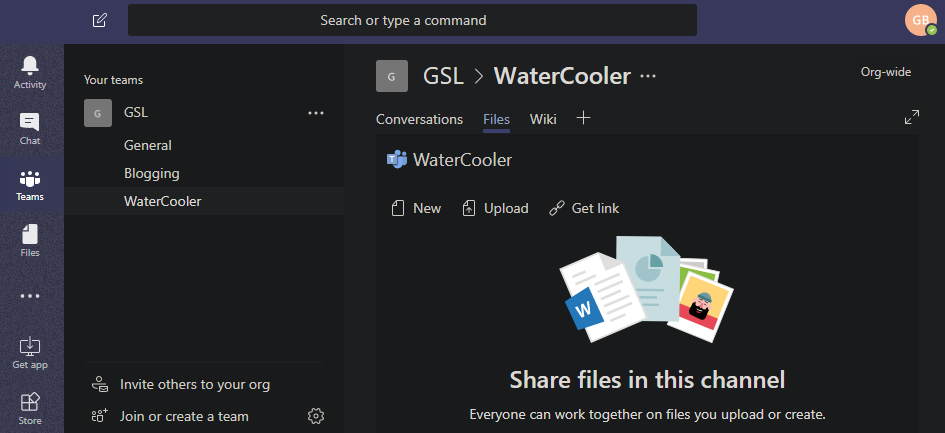
A Teamsben minden csatornának egyedi e-mail azonosítója van, ami rendkívül kényelmes. Mostantól közvetlenül továbbíthatja az e-maileket egy csatornára, hogy a tagok lássák. Ezzel sok időt takaríthat meg, mivel az e-mailek továbbra is relevánsak és nagyon sokat használnak.
Eddig a Teams jobban megtervezett, mint a Slack. A Microsoft felismerte a Slack néhány hátrányát, és beépítette őket a tervezési folyamatba. A fájlok és parancsok könnyebben hozzáférhetők, a WYSIWYG szerkesztő pedig üdvözlendő szolgáltatás.
3. Alkalmazásintegrációk és robotok
Ez egy nagy és nagyon fontos tényező annak eldöntésében, hogy a Slackot vagy a Teamst választja. A Slack együttműködik a főbb projektmenedzsment-alkalmazásokkal, például az Asana-val, a felhőalapú tárolóhelyekkel, mint például a Drive és a Dropbox stb. Az API méretezhető, és a támogatott alkalmazások hosszú listája megtalálható itt . Ezek az integrációk teszik igazán hasznossá a Slackot.
A Teams indulásakor korlátozott volt a választási lehetőség. Mindenki tudta, hogy alapértelmezés szerint támogatni fogja az Office 365-öt, de mi a helyzet a többi alkalmazással? Hamarosan harmadik felek integrációi következtek, és mára több mint 180, ami még mindig kevesebb, mint a Slack, de őszintén szólva, elég sok. A legtöbb népszerű választás, amelyet fent említettem, ott.
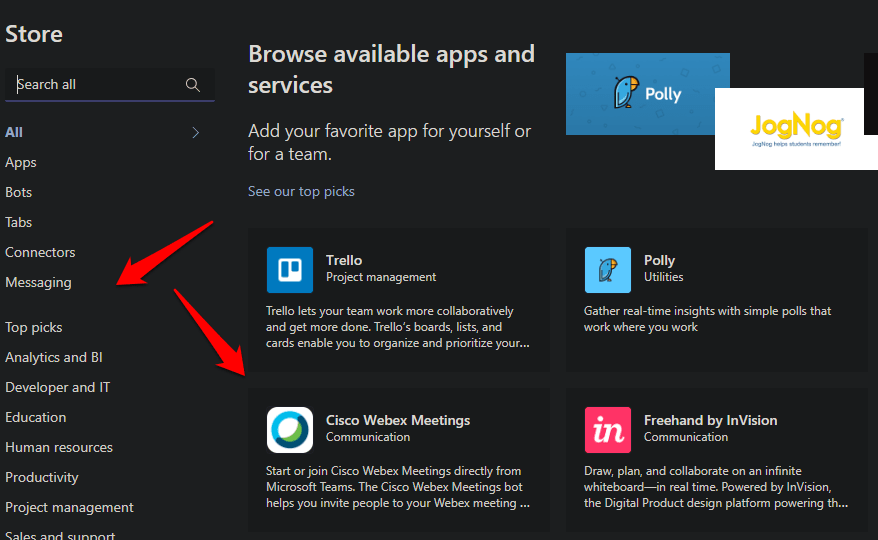
A Slack és a Teams is támogatja a Zapiert, amely számos más alkalmazással is működik.
Ugyanígy a Slacknek van egy könyvtára a botokról, amelyeket hozzáadhat a csatornákhoz, és leveszi a válláról a terhelést. Ezekre a robotokra támaszkodhat bizonyos feladatok elvégzésében, ha bizonyos feltételek teljesülnek. Ugyanígy a Teams saját botkészlettel is rendelkezik, amelyet telepíthet a beszélgetések és az alkalmazottak gondozására.
Olvassa el még: A legjobb Slack-alkalmazások, amelyek hatékonyabbá teszik a kommunikációt
Itt a csapatok vezetnek. Lásd, a Slack egy alapértelmezett Slackbot nevű bottal érkezik, amely válaszol a kérdésekre. Például, hogy mit tehet és hogyan kell használni, és így tovább. Használhatja parancsok küldésére is. A csapatoknak két külön robotja van. Az első a T-Bot, amely pontosan úgy működik, mint a Slackbot. A Microsoft kétféle módot kínál a T-Bot használatára. Beszélgethet vele, például a Slackbottal, vagy használhatja a szokásos keresési és felfedezési felületet, amely úgy működik, mint a Cortana. Tekintsd úgy, mint a felhasználói felület továbbfejlesztését.
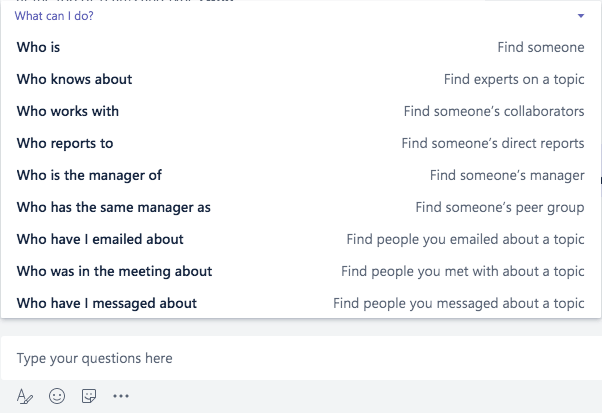
A második a WhoBot. Lásd a fenti képernyőképet. Ez az alkalmazottakkal való együttműködésre szolgál, ez a szervezet mentőöve. A WhoBot segítségével különféle típusú információkat gyűjthet az alkalmazottakról, például részlegről, csomagról, szerepkörről, vállalati hierarchiáról és így tovább. Ez nagyon hasznos az emberkezelésben.
Ha van egy fejlesztő a házban, a Slack és a Teams oktatóanyagokkal rendelkezik, amelyek segítségével saját botokat építhet. Mit szólsz?
4. Egyéb szolgáltatások
A Teams számos remek és remek funkcióval rendelkezik, amelyek jól láthatóak. Például, amikor videohívást kezdeményez, lehetőség van a háttér elmosására. Érdemes lehet elhomályosítani a magánélet megőrzése vagy a zavaró tényezők eltávolítása érdekében. A mémek nagyszerűek, és mindkét alkalmazás támogatja őket, azonban a Teams segítségével saját mémeket is létrehozhat.
Talking about Privacy, both Slack and Team are GDPR compliant.
A Teams egy igazán működőképes felhasználói felülettel rendelkezik, amely apró, de hasznos módokon különbözik a Slacktől. Vegyük például a füleket. Létrehozhat egy lapot a jegyzetekhez, ahol feljegyezhet olyan fontos dolgokat, amelyeket nem engedhet meg magának. A lap bármi lehet. Használható gazdag tartalom és adatok megjelenítésére az internetről vagy egy alkalmazásból, amellyel a felhasználók közvetlenül a saját terükben kommunikálhatnak és dolgozhatnak. Itt van egy lap PowerPoint bemutatóval.
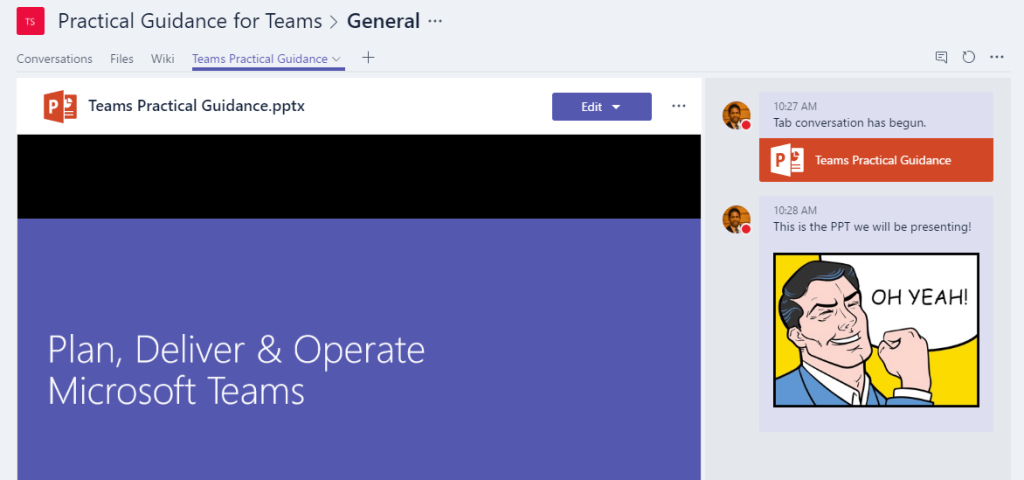
Alapértelmezés szerint a Teams rendelkezik egy Wiki lappal, amelyet korábban láthattunk a képernyőképeken. Ez erős. Használhatja GYIK-ek vagy útmutatók írásához, amelyeket a felhasználóknak követniük kell és be kell tartaniuk. Ez csökkentheti a szükségtelen oda-vissza beszélgetéseket azokkal az alkalmazottakkal, akik triviális ügyekben keresnek segítséget.
Olvassa el még: 22 Slack Slash parancs nagy teljesítményű felhasználóknak
5. Platformok és árak
A Slack ingyenes akár 10 000 kereshető üzenethez, és 10 alkalmazásintegráció engedélyezett a csapatok számára. Hang- és videohívásokat is kezdeményezhet, de csak egy az egyben. A felhőterület korlátja 5 GB. A Teamsnek is van ingyenes verziója, de az többet kínál. Egy csapatban legfeljebb 300 ember vehet részt. Ha betartja ezt a szabályt, korlátlan számú kereshető üzenetet kap, az alkalmazások integrációjának korlátozása nélkül, 10 GB felhőtárhely felhasználónként 2 GB-ra korlátozódik, valamint csoportos audio- és videohívásokat fog kapni.
A Slack Standard előfizetése felhasználónként havonta 8 dollárba kerül, és eltávolítja az alkalmazásokat és az üzenetekre vonatkozó korlátozásokat. Mostantól csoportos hívásokat kezdeményezhet képernyőmegosztással. A plusz csomag felhasználónként havonta 15 dollárba kerül, és több rendszergazdai felügyeletet és egyszeri bejelentkezést kínál.
A Teams ingyenes verziója nem kapcsolódik az Office 365-höz. Ha többet szeretne, elő kell fizetnie az Office 365 csomagra, amely nemcsak a Teamshez, hanem a Microsoft által az évek során kifejlesztett összes többi alkalmazáshoz is hozzáférést biztosít. Az Office 365 üzleti csomagok felhasználónkénti havi 6 USD-tól, a vállalati csomagok 8 USD-tól kezdődnek. Ha havi 10 dollárt fizet felhasználónként az üzleti tervben, akkor az összes Office 365-alkalmazáshoz asztali alkalmazásokat is kap, nem csak a Teamshez.
Mind a Teams, mind a Slack elérhető Androidon, iOS-en, Windowson, macOS-en és Weben. A Slack azonban elérhető Linuxra is, de a Team jelenleg nem.
Slack vs. Teams: Összehasonlító táblázat
| Laza | Csapatok | |
| Közvetlen üzenet | Igen |
Igen |
| Kereshető üzenetek | 10 000-ig ingyenes | Korlátlan |
|
Csoportos csevegés |
Igen |
Igen |
|
Videó/Audiohívások |
Ingyenes |
Ingyenes |
|
Csoportos videohívások |
Fizetett |
Ingyenes |
|
Alkalmazások elemre |
Akár 10 ingyenes alkalmazás | Korlátlan |
|
Cloud Storage |
5 GB |
10 GB |
|
Platformok |
Android, iOS, Windows, macOS, Linux és Web |
Android, iOS, Windows, macOS és Web |
|
Ár |
Ingyenes, 8 USD/hó/felhasználó | Ingyenes, 6 USD/hó/felhasználó |
Zárszó: A Microsoft nyer
A Microsoft nemcsak az ügyfelek számát tekintve, hanem a szolgáltatások terén is előnyre tett szert. A Teams ingyenes csomagja sokkal többet kínál, és ha megnézzük az árakat, a Slack nem csak drágább, de a Teams további előnye is, hogy egy Office 365 termék, amely számos egyéb alkalmazást kínál a munka kezelésére.
If your company uses Microsoft Office, then Teams is a better choice. Slack on the other hand has more integrations and better suited if use Google Docs alot.
Steam Disk Write Disk Error hibát észlel Windows 10 rendszeren a játék frissítése vagy letöltése közben? Íme néhány gyorsjavítás, amellyel megszabadulhat a hibaüzenettől.
Fedezze fel, hogyan távolíthat el alkalmazásokat a Windows 10 rendszerből a Windows Store segítségével. Gyors és egyszerű módszerek a nem kívánt programok eltávolítására.
Fedezze fel, hogyan tekintheti meg vagy törölheti a Microsoft Edge böngészési előzményeit Windows 10 alatt. Hasznos tippek és lépésről-lépésre útmutató!
A Google zökkenőmentessé tette a csoportos megbeszélések lebonyolítását. Tudd meg a Google Meet korlátait és lehetőségeit!
Soha nincs rossz idő a Gmail jelszavának megváltoztatására. Biztonsági okokból mindig jó rutinszerűen megváltoztatni jelszavát. Ráadásul soha
Az online adatvédelem és biztonság megőrzésének egyik alapvető része a böngészési előzmények törlése. Fedezze fel a módszereket böngészőnként.
Ismerje meg, hogyan lehet némítani a Zoom-on, mikor és miért érdemes ezt megtenni, hogy elkerülje a zavaró háttérzajokat.
Használja ki a Command Prompt teljes potenciálját ezzel a több mint 280 (CMD) Windows-parancsot tartalmazó átfogó listával.
Alkalmazhatja a Google Táblázatok feltételes formázását egy másik cella alapján, a Feltételes formázási segédprogrammal, a jelen cikkben ismertetettek szerint.
Kíváncsi vagy, hogyan használhatod a Rendszer-visszaállítás funkciót a Windows 11 rendszeren? Tudd meg, hogyan segíthet ez a hasznos eszköz a problémák megoldásában és a számítógép teljesítményének helyreállításában.







![Feltételes formázás egy másik cella alapján [Google Táblázatok] Feltételes formázás egy másik cella alapján [Google Táblázatok]](https://blog.webtech360.com/resources3/images10/image-235-1009001311315.jpg)
